Nie jest możliwe tworzenie plików do uruchamiania i zatrzymywania dystrybucji Wi-Fi w systemie Windows 10
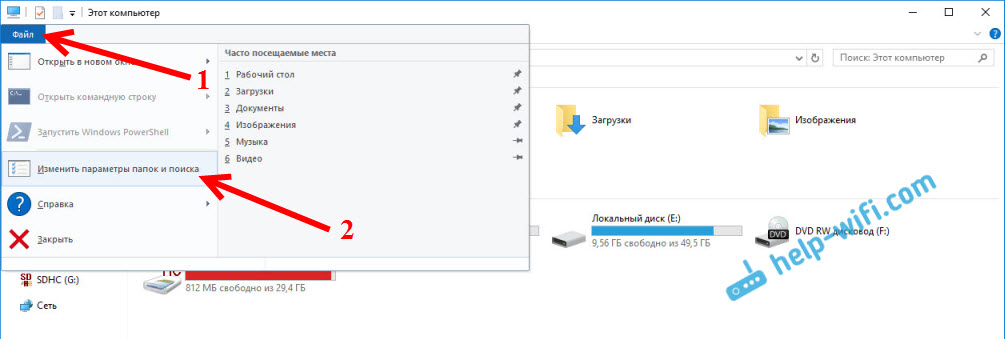
- 4644
- 831
- Pan Edmund Kubacki
Nie jest możliwe tworzenie plików do uruchamiania i zatrzymywania dystrybucji Wi-Fi w systemie Windows 10
Pytanie: Zgodnie z tym instrukcją: https: https: // help-wifi ustawiłem dystrybucję sieci Wi-Fi.Com/natrojka-virtualnoj-wi-fi-seti/kak-razdat-wi-fi-s-noutbuka-na-windows-10/, wszystko działa. Tam napisałeś o tym, że możesz tworzyć pliki, umieszczać w nich polecenia i zarządzać wirtualną siecią Wi-Fi, po prostu uruchamiając pożądany plik.
Problem polega na tym, że nie mogę utworzyć tych plików. Mówiąc dokładniej, nie mogę ich nazwać, co by oni byli z rozszerzeniem .Nietoperz. Po zmianie nazwy pliku tekstowego, wszystko nawet otwarcie otwiera się jako plik tekstowy, chociaż nazywa się „start.Nietoperz ". Co robić? Jak je stworzyć .Pliki BAT w systemie Windows 10?
Odpowiedź:
Tak, jest taki problem. Kilka razy zapytano mnie już w komentarzach.
Cały problem polega na tym, że wyświetlanie rozszerzeń plików jest wyłączone. I okazuje się, że nie zmieniamy rozszerzenia pliku na .Nietoperz, ale po prostu zmień go, i okazuje się, że „Zacznij.Nietoperz.TEKST ". Ale ".txt „Nie widzimy, ponieważ wyświetlanie rozszerzeń jest wyłączone.
Najpierw musimy włączyć wyświetlanie rozszerzeń plików, a następnie po prostu zmienić nazwę plików, zmieniając ich rozszerzenie C ".txt „on”.Nietoperz ". I wszystko zadziała.
Włączamy wyświetlanie rozszerzeń plików w systemie Windows 10
Otwórz przewód lub przejdź do „Ten komputer”, kliknij element menu „Plik” i wybierz „Zmień parametry folderów i wyszukiwanie”.
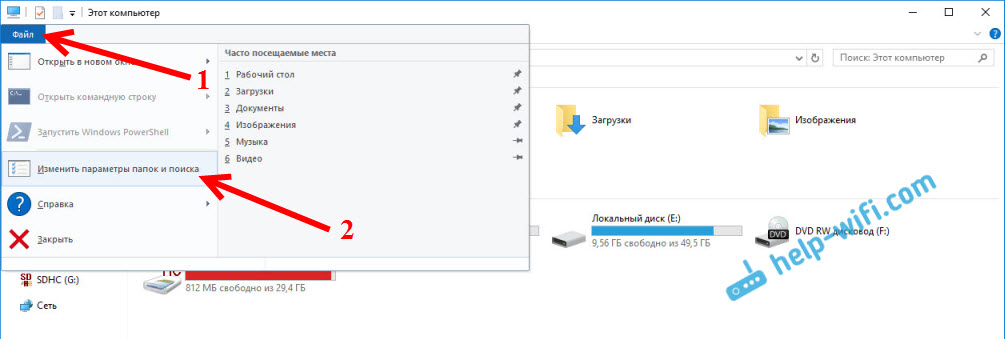
Następnie przejdź do zakładki „Wyświetl”, znajdź elementy „Ukryj rozszerzenia dla zarejestrowanych typów plików” i usuń znacznik wyboru naprzeciwko. Naciśnij przycisk „Zastosuj” i „OK”.
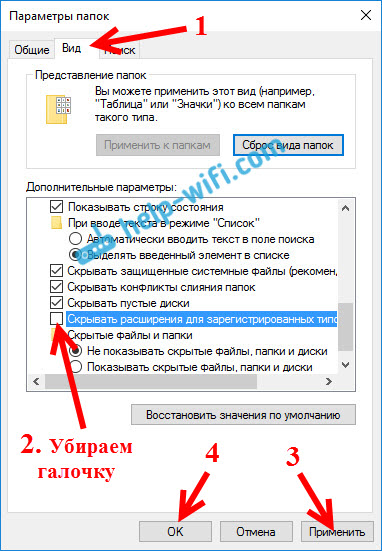
Wszystko, może teraz zmienić nazwę plików na kontrolę sieci Wi-Fi z laptopa.
Po zmianie nazwy pliku i jego rozszerzenia powinno wydawać się ostrzeżenie, że plik może być niedostępny. Kliknij OK". Oznacza to, że zrobiłeś wszystko dobrze.
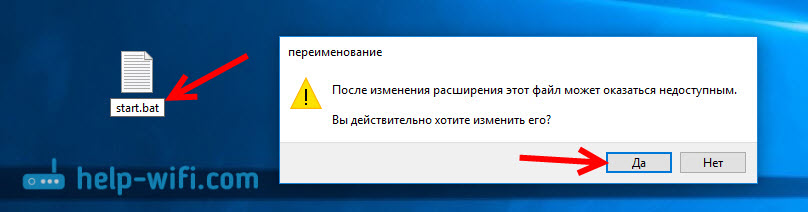
Po zmianie nazwy plik powinien wyglądać tak:

Jeśli już dodałeś polecenie niezbędne do pliku, możesz je uruchomić. Okno wiersza poleceń otworzy się przez kilka sekund i zniknie. Dystrybucja sieci Wi-Fi natychmiast się rozpocznie, lub odwrotnie, zatrzyma się.
Możesz zobaczyć wszystkie polecenia w artykule na temat ustawiania dystrybucji Wi-Fi w systemie Windows 10. Link na początku tego wpisu.
Utworzone pliki można dodać do ładowania magistrali, a dystrybucja Wi-Fi zostanie automatycznie uruchomiona po pobraniu komputera. Instrukcje: automatyczne uruchomienie dystrybucji Wi-Fi po włączeniu laptopa.
Utworzyłem również dwa gotowe pliki „start.Nietoperz „i„ przestań.Nietoperz ", który możesz pobrać pod tym linkiem i po prostu uruchomić, aby kontrolować punkt dostępu.
- « TP-Link TL-WR842ND (RU) Recenzje, przegląd, cechy charakterystyczne
- Wymiana plików za pośrednictwem routera Wi-Fi między telefonem z Androidem a komputerem »

